- Kunnskapsdatabase
- Innhold
- Nettsider og landingssider
- Legg til videoer i HubSpot-innhold
Legg til videoer i HubSpot-innhold
Sist oppdatert: 29 juli 2025
Tilgjengelig med et av følgende abonnementer, unntatt der det er angitt:
-
Markedsføring Hub Professional, Enterprise
-
Service Hub Professional, Enterprise
-
Content Hub Professional, Enterprise
Du kan laste opp videoer til filverktøyet og deretter legge dem til på sider, i e-poster, blogginnlegg og artikler i kunnskapsbasen. Når du bruker HubSpot-video, kan du også legge til en CTA eller et skjema før eller etter at videoen spilles av.
Videovisninger i sideytelse
-
Naviger til innholdet ditt:
-
Nettstedssider: Gå til Innhold > Nettstedssider i HubSpot-kontoen din.
-
Landingssider: Gå til Innhold > Landingssider i HubSpot-kontoen din.
-
Blogg: Gå til Innhold > Blog i HubSpot-kontoen din.
-
Kunnskapsbase: Gå til Service > Kunnskapsbase i HubSpot-kontoen din.
-
-
Hold markøren over navnet på en side, et innlegg eller en artikkel, og klikk på Ytelse.
-
Hvis det finnes mer enn én HubSpot-video på siden, klikker du på rullegardinmenyen Video øverst til venstre og velger en video.
-
Hvis du kjører en A/B-test på siden,klikker du på rullegardinmenyen Variasjon øverst ikategorien Ytelse og velger en variasjon. Videovisninger vises ikke for A/B-testede sider uten at en variasjon er valgt.
-
Analyser videoavspillingene dine:
-
Videovisninger: antall ganger videoen din lastes inn på siden din i en besøkendes nettleser.
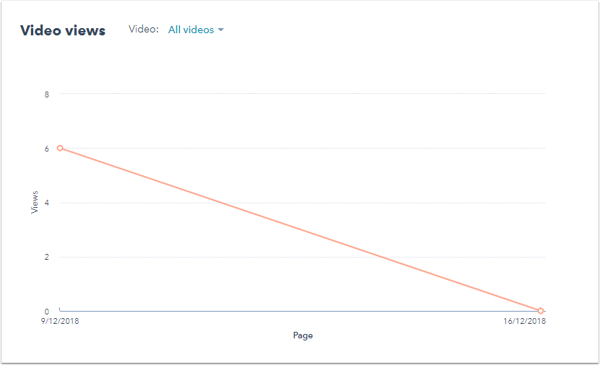
-
Videooppbevaring: et mål på hvilke deler av videoinnholdet som ble avspilt.
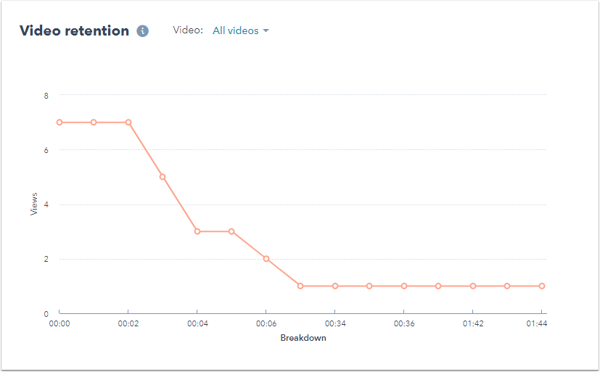
-
Videovisninger på en kontaktoppføring
Slik ser du videovisninger på en kontaktoppføring:
-
I HubSpot-kontoen din navigerer du til CRM > Kontakter.
-
Klikk på navnet til en kontakt.
-
Hvis du vil filtrere kontaktaktivitet etter videovisninger, klikker du på fanen Aktiviteter . Klikk deretter på Filtrer aktivitet , og merk av for Medieavspillinger .
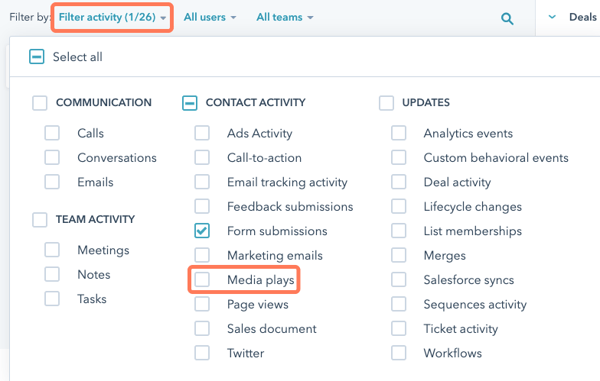
Videoavspillinger i egendefinerte rapporter (kunMarketing Hub Professional og Enterprise )
Ved hjelp av den egendefinerte rapportbyggeren kan du opprette rapporter for å analysere videoavspillinger:
-
Gå til Rapporter > Rapporter i HubSpot-kontoen din.
-
Klikk på Opprett rapport, og klikk deretter på Egendefinert rapportbygger.
-
Velg Velg mine egne datakilder.
-
Hvis du vil bruke egendefinerte hendelser som primær datakilde, klikker du på rullegardinmenyen Primær datak ilde og velger deretter Media.

-
Hvis du vil bruke mediespill som en ikke-primær kilde, kan du velge Media fra Markedsføring-delen.

-
Fortsett å bygge rapporten.
Videoavspillinger i attribusjonsrapporter (kunMarketing og Content Hub Professional eller Enterprise)
Som standard vil videoavspillinger inkluderes i inntektsattribusjonsrapporter . Hvis denne innstillingen er slått av, kan brukere med kontotilgangstillatelser slå denne datakilden på igjen i innstillingene:
-
I HubSpot-kontoen din klikker du på settings innstillinger-ikonet i den øverste navigasjonslinjen.
-
Klikk på Sporing og analyse > Attribusjon i menyen i venstre sidefelt. Denne innstillingen vises bare for brukere med kontotilgangstillatelser.
-
I delen Tilpass interaksjonstyper klikker du på for å slå på avspilt media.
-
Klikk på Lagre.
-
Gå gjennom endringen i dialogboksen, og klikk deretter på Lagre og start reprosessering.
De eksisterende rapportene dine vil begynne å bli omarbeidet for å inkludere videoavspillinger. Dette kan ta opptil to dager, avhengig av datamengden i HubSpot-kontoen din. HubSpot vil sende deg en e-postbekreftelse når rapportene dine er ferdig reprosessert.